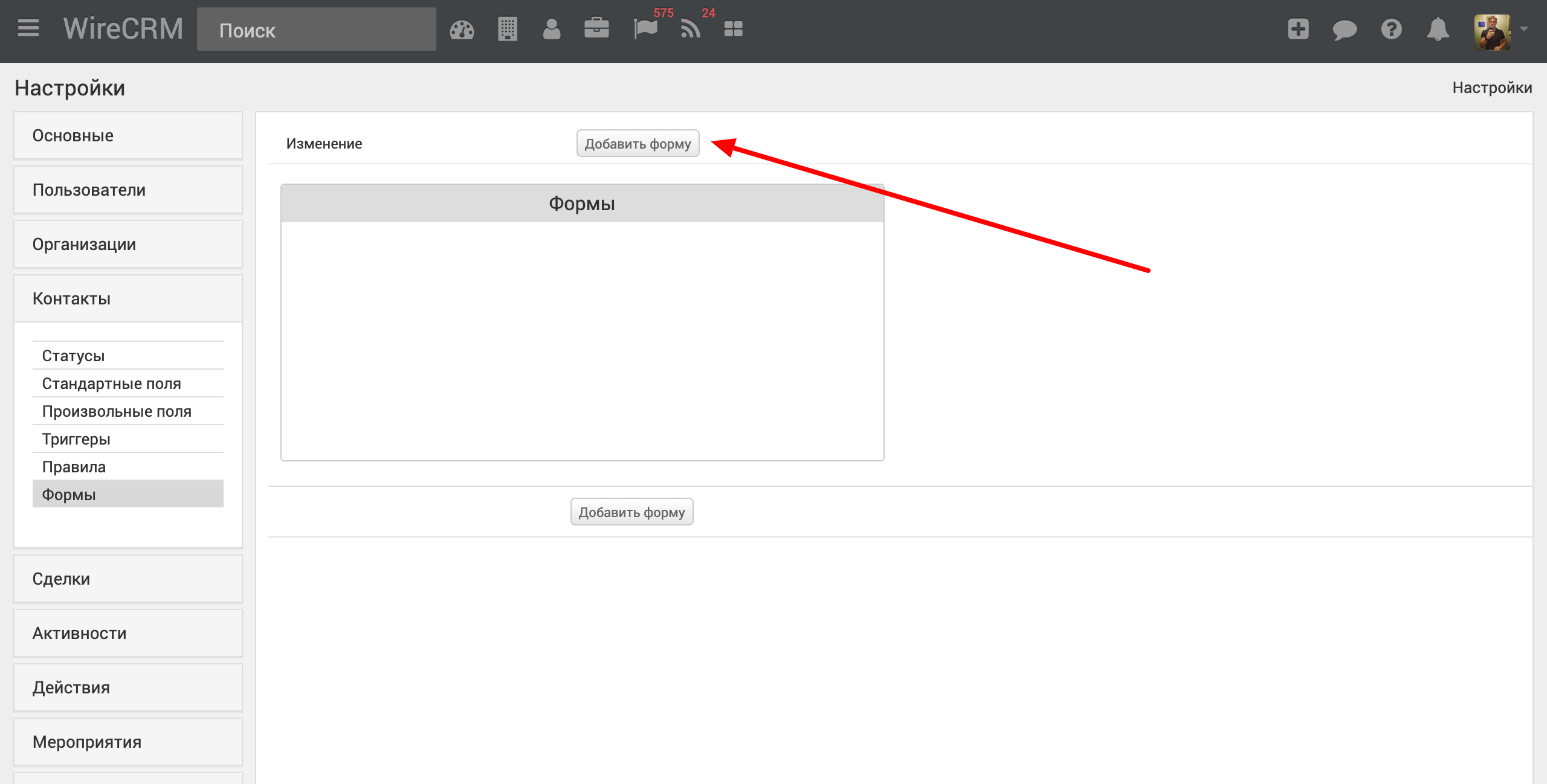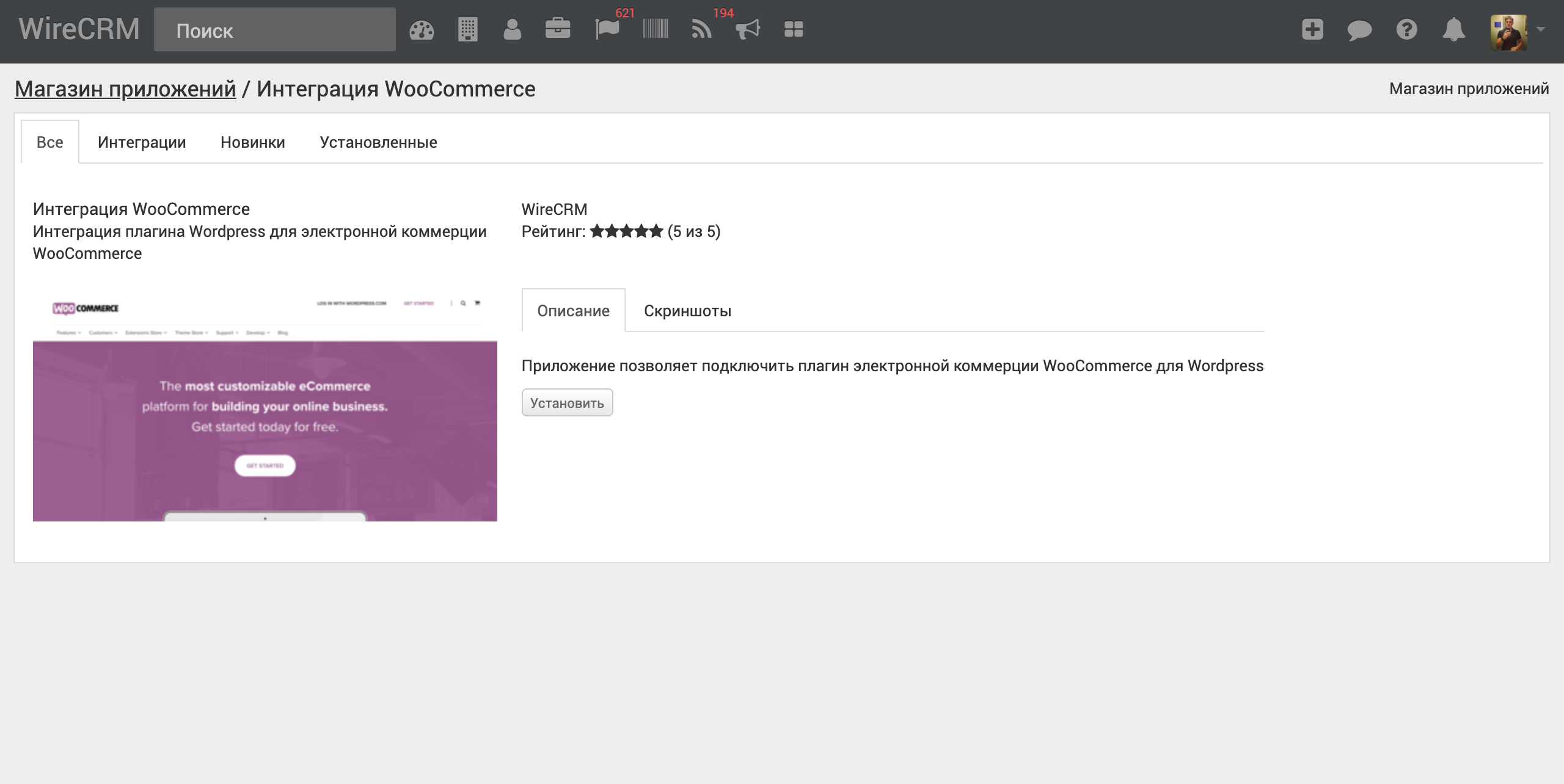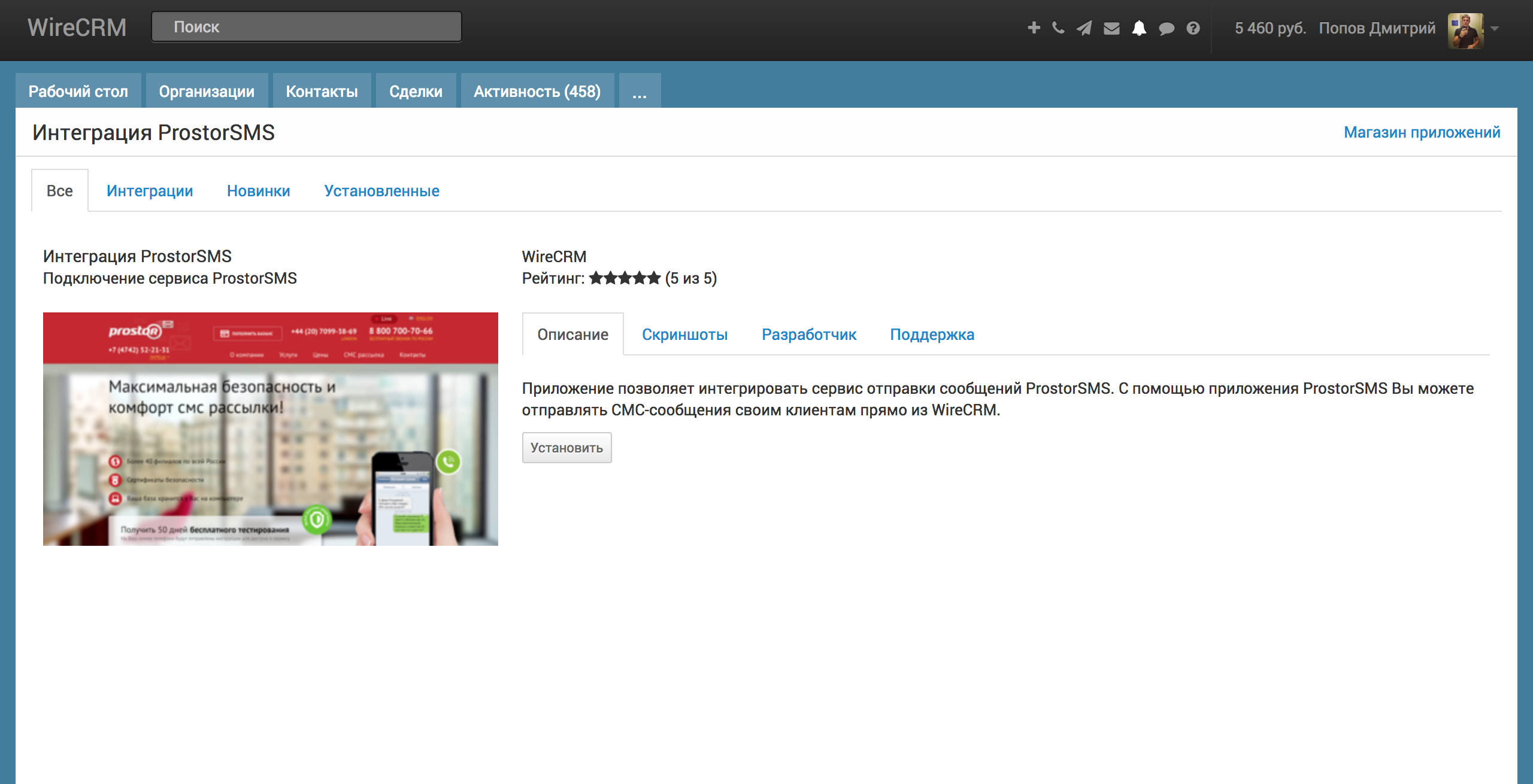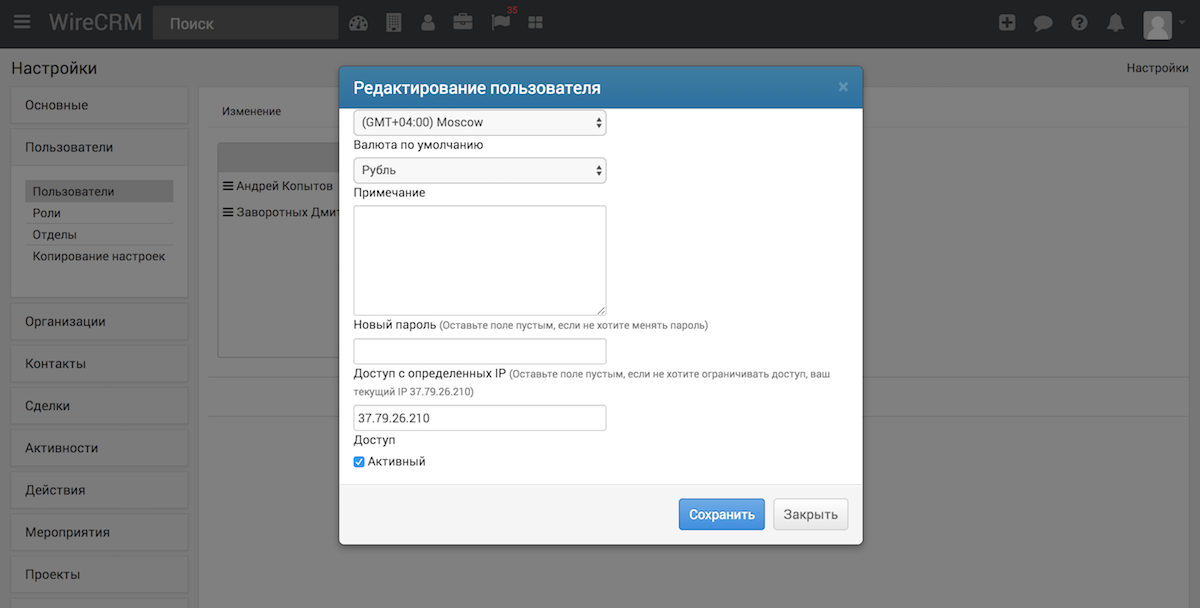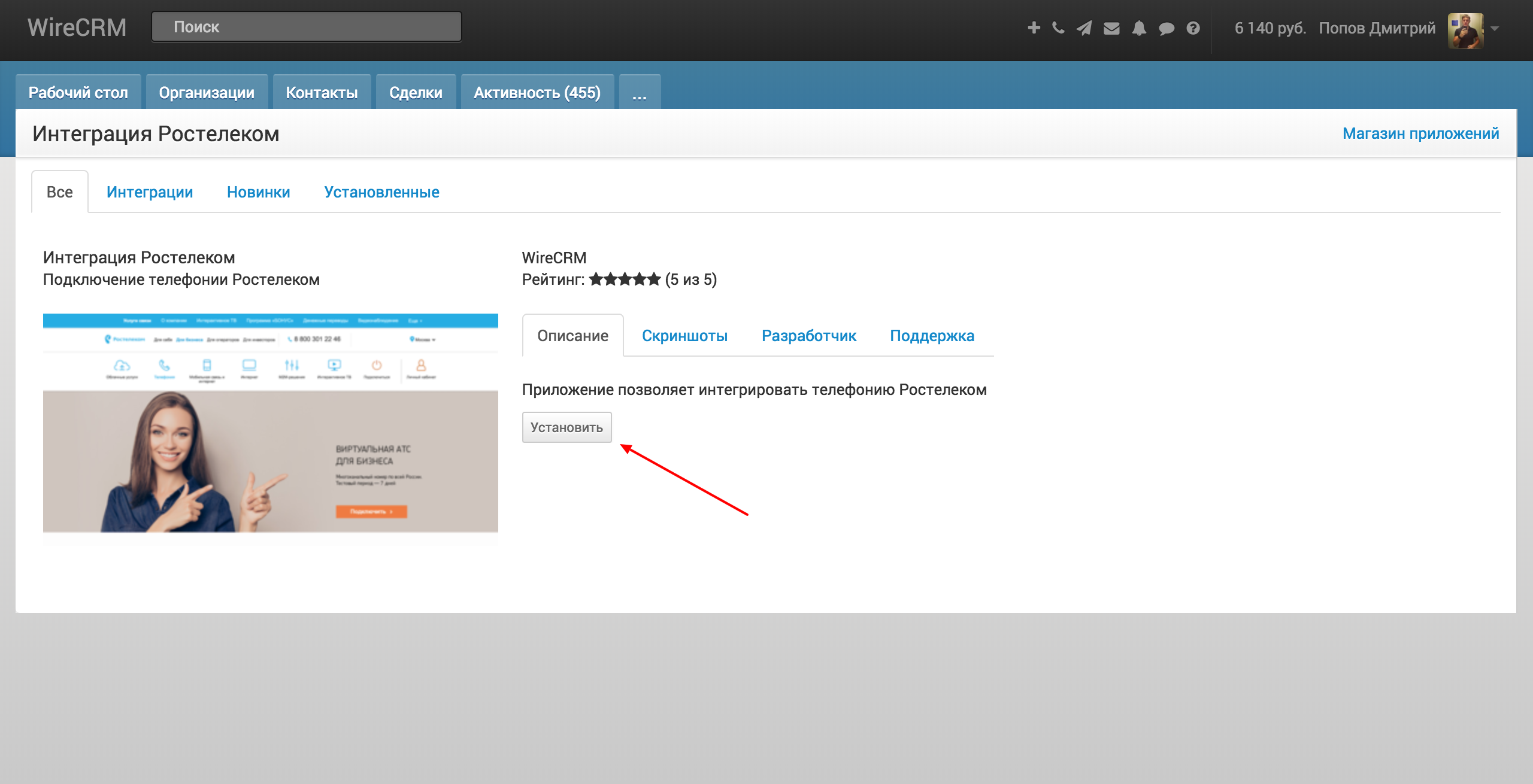Интеграция Avantel
Для настройки интеграции вам нужно зарегистрироваться на сервисе WireCRM https://wirecrm.com или авторизоваться в личном кабинете, если вы уже имеете аккаунт в данном сервисе, затем вам необходимо установить приложение Интеграция Avantel из магазина приложений https://secure.wirecrm.com/marketplace, оно находится на вкладке Интеграции или просто пройти по ссылке https://secure.wirecrm.com/marketplace/188.
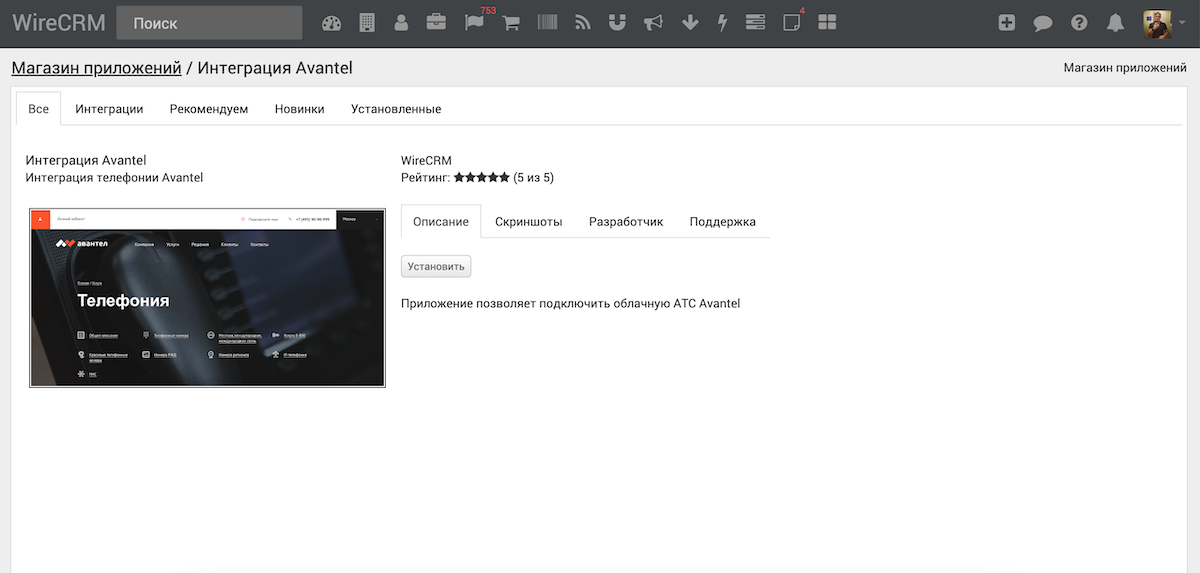
Получаем адрес облачной АТС и ключ авторизации. Эту информацию вы можете получить в личном кабинете Avantel — Настройки — Интеграция с CRM). Нужно активировать галочку Включить доступ к API и нажать кнопку Сохранить.
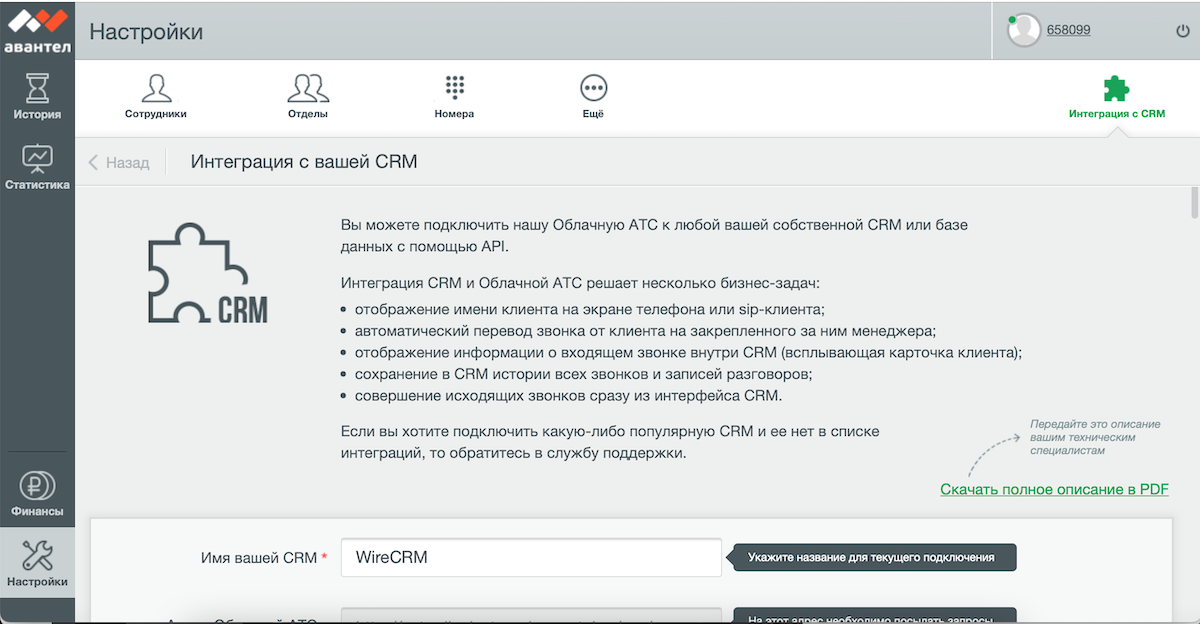
Вводим в WireCRM на странице установленного приложения адрес облачной АТС и ключ авторизации, это можно сделать по ссылке https://secure.wirecrm.com/avantel и нажать кнопку Подключиться, если все прошло успешно вы увидите фразу подключено и список последних звонков.
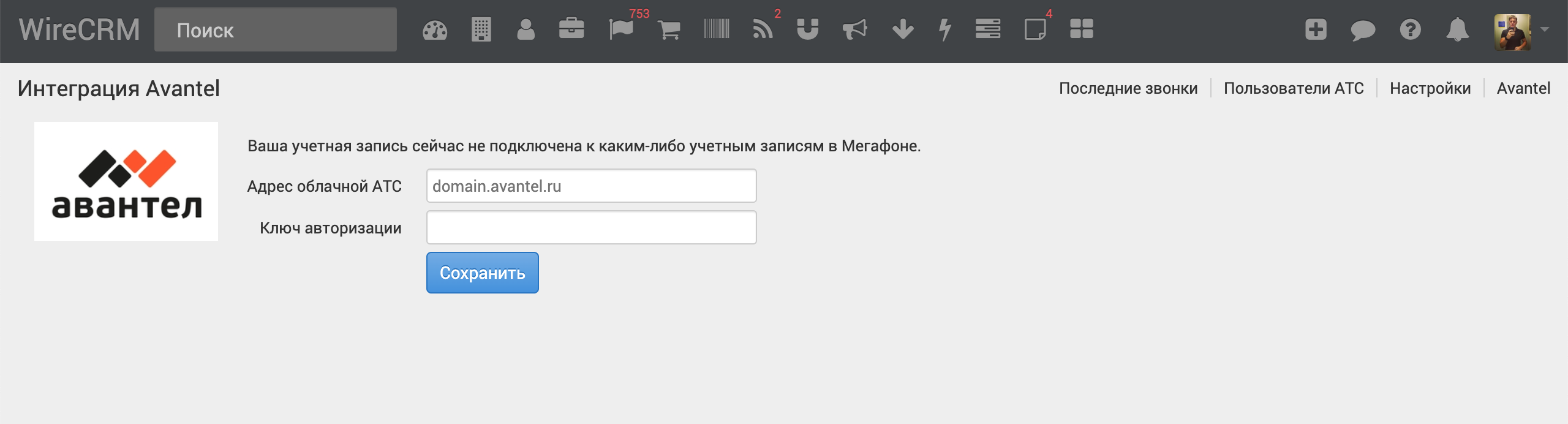
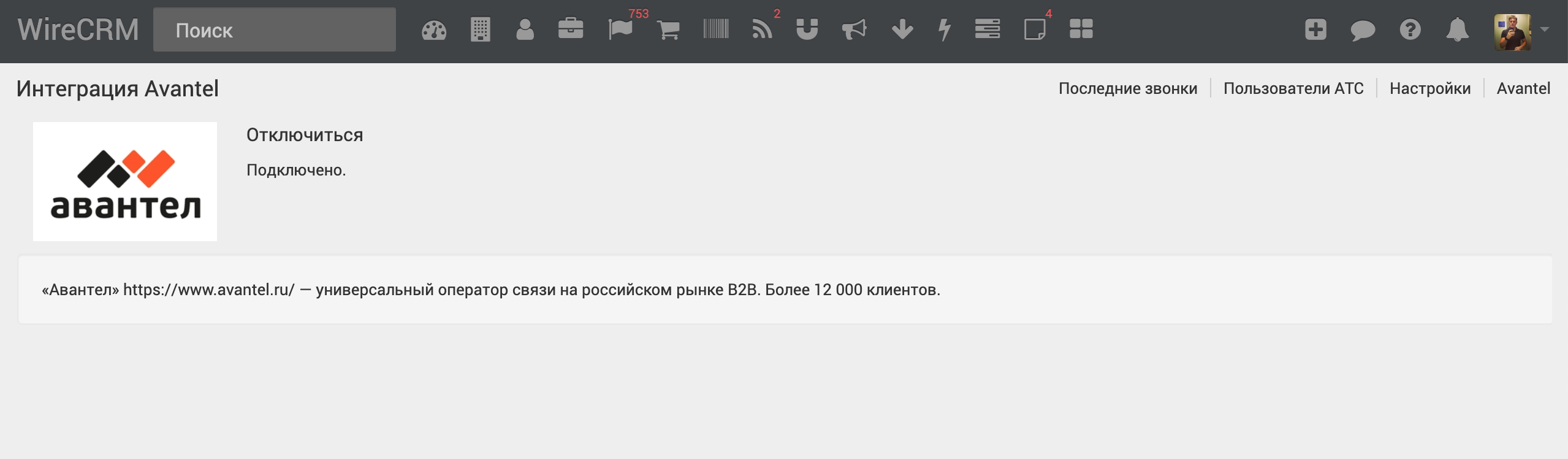
Чтобы совершать исходящие звонки из CRM, необходимо настроить соответствие пользователей CRM и пользователей облачной АТС Avantel, делается это на странице Пользователи https://secure.wirecrm.com/avantel/employee
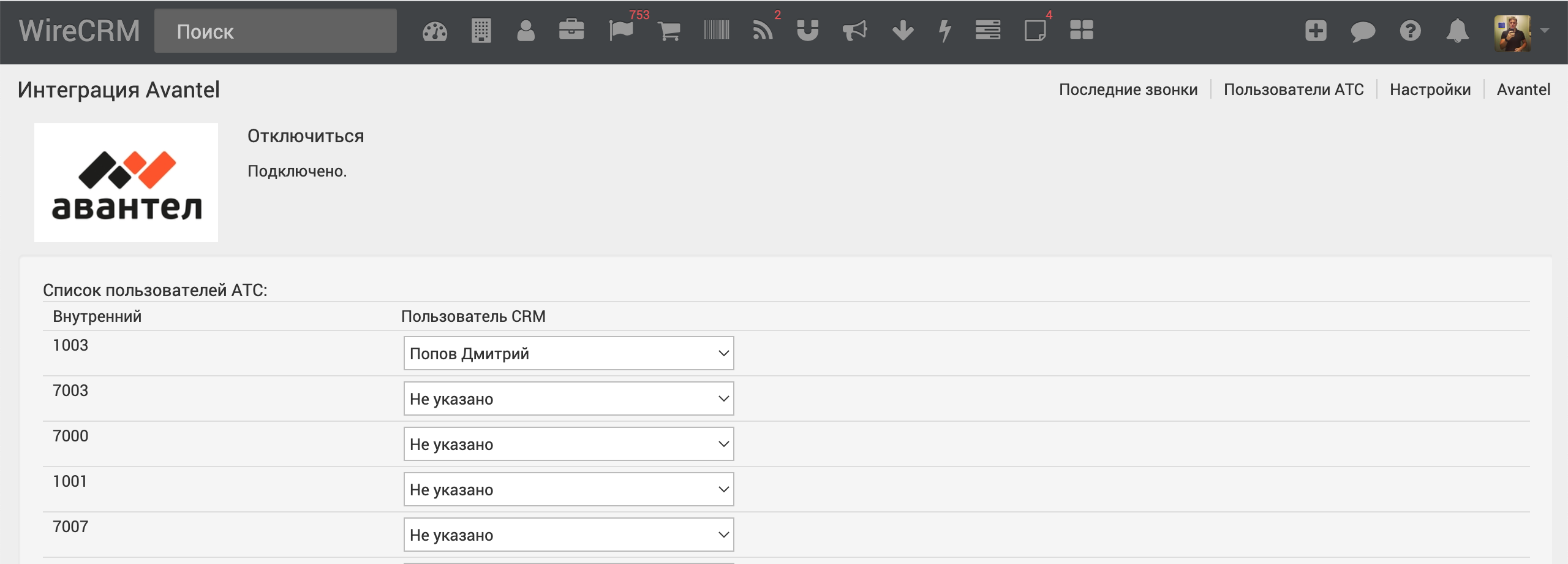
После настройки соответствия пользователей, вы можете совершать исходящие вызовы, для этого нужно кликнуть на номере телефона в CRM, это можно сделать в списках Организации и Контакты, в карточках клиента или в связанных списках, то есть в любом месте CRM системы, где есть кликабельный номер телефона.
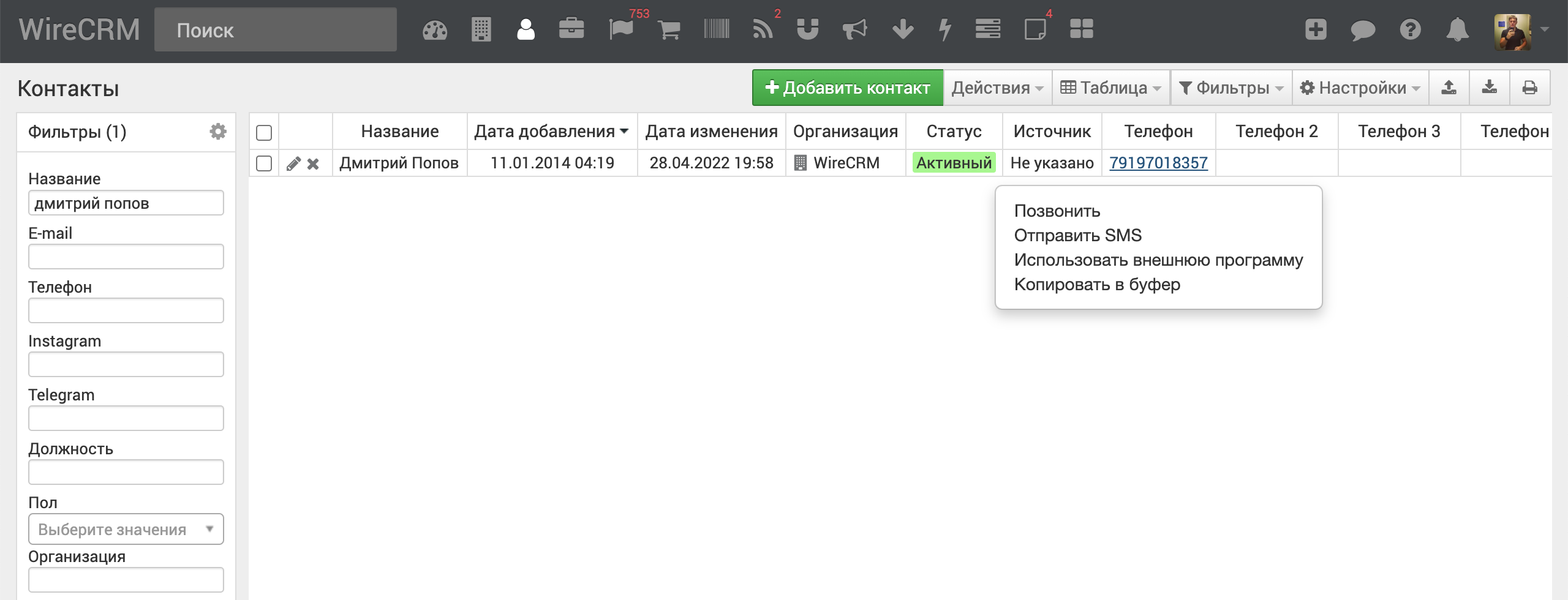
При клике на номер телефона появится всплывающее меню Позвонить, вам нужно выбрать пункт Avantel, после этого откроется окно с вебфоном, после нажатия на кнопку Позвонить будет инициирован звонок клиенту и будет автоматически создана активность с типом звонок и названием Исходящий звонок Avantel, активность будет привязана к контакту или организации.
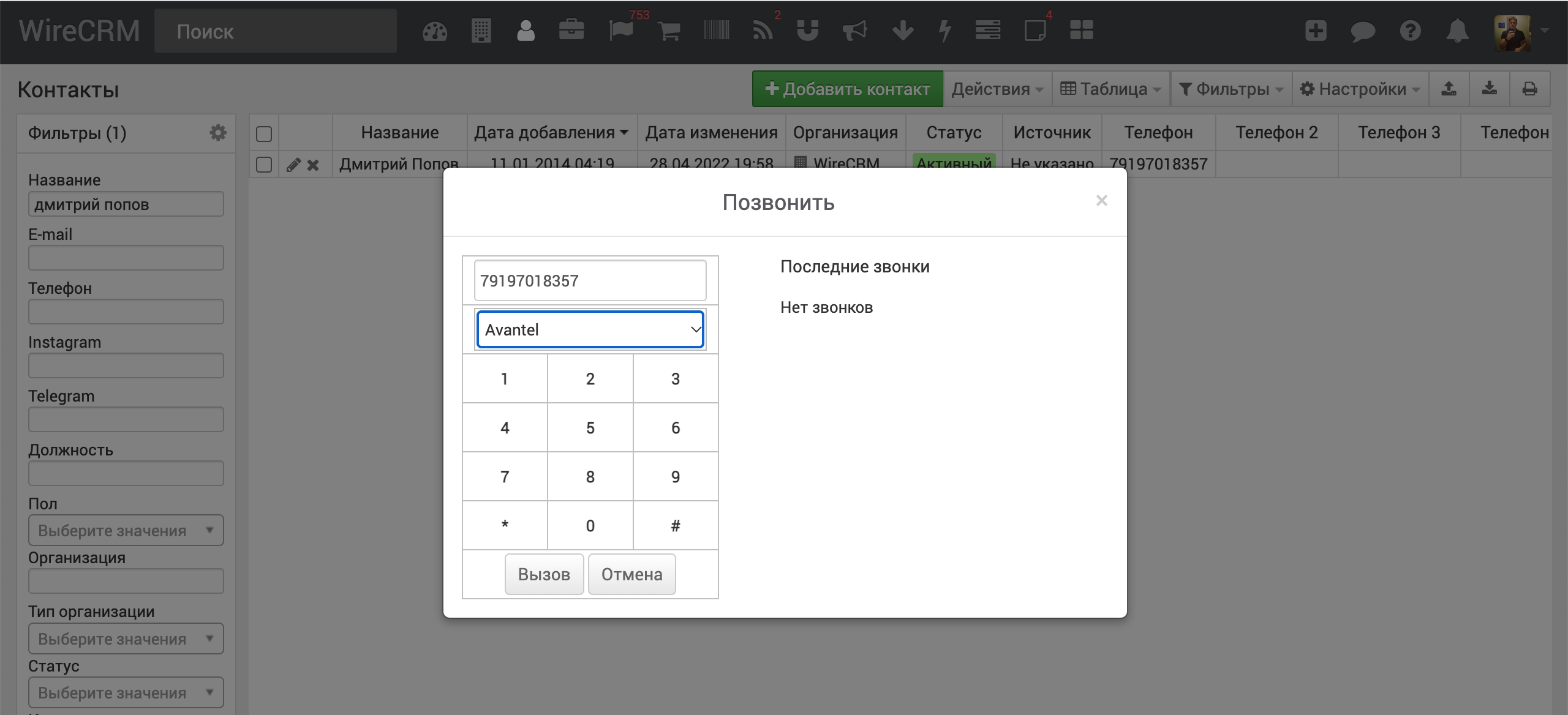
Для того, чтобы в CRM фиксировать входящие вызовы, необходимо настроить уведомления о входящих звонках, для этого нужно на странице настроек https://secure.wirecrm.com/avantel/settings сгенерировать ссылку для уведомлений о звонках и указать пользователя для логирования звонков.
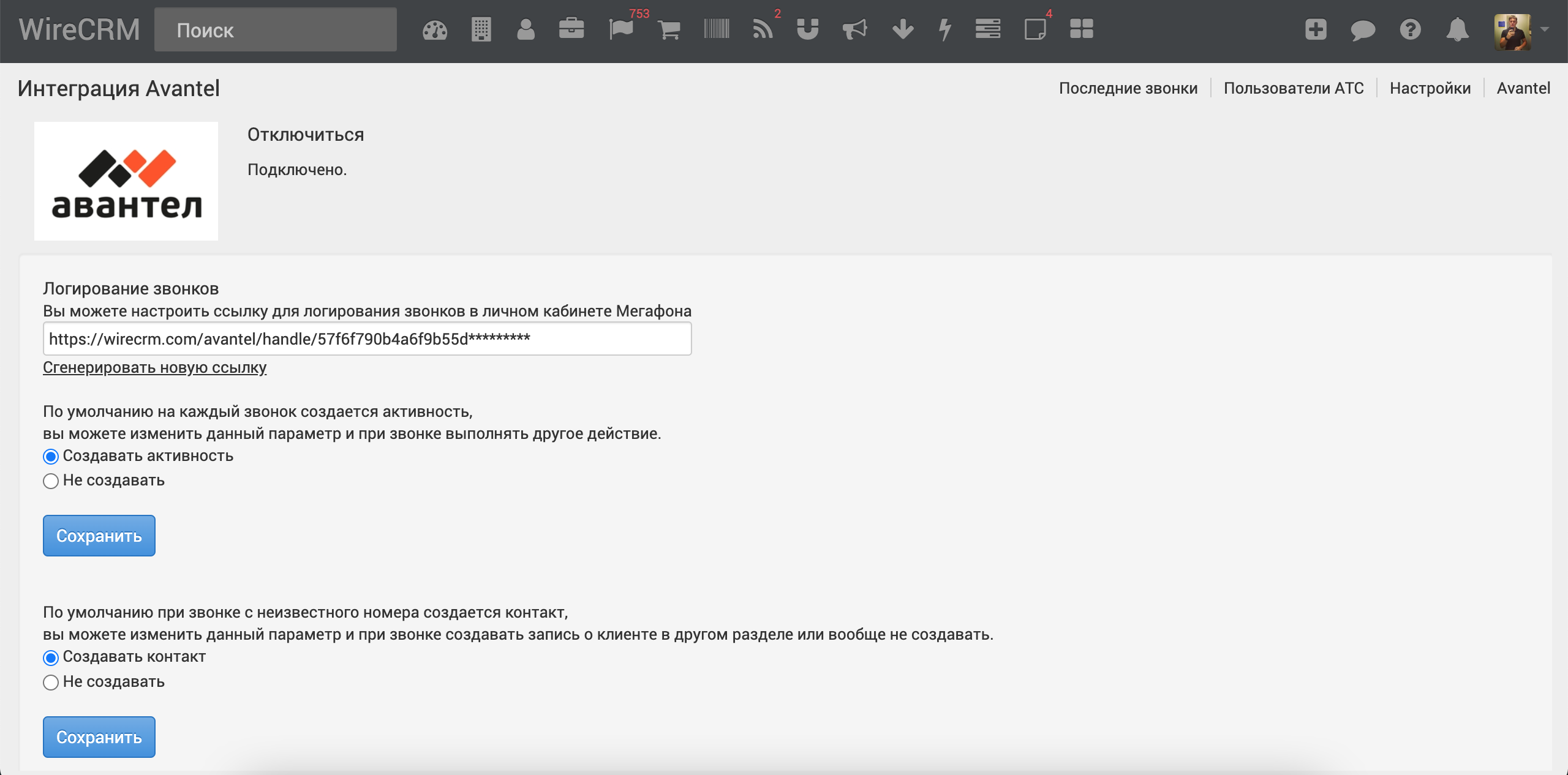
Далее в личном кабинете Avantel нужно настроить адрес внешней CRM системы, там где вы ранее получали адрес облачной АТС и ключ авторизации (личный кабинет Avantel —Настройки — Интеграция с CRM). Копируем сгенерированную выше ссылку и вставляем ее в поле Адрес вашей CRM. В поле Ключ для авторизации в вашей CRM пишем любые символы, например, wirecrm.
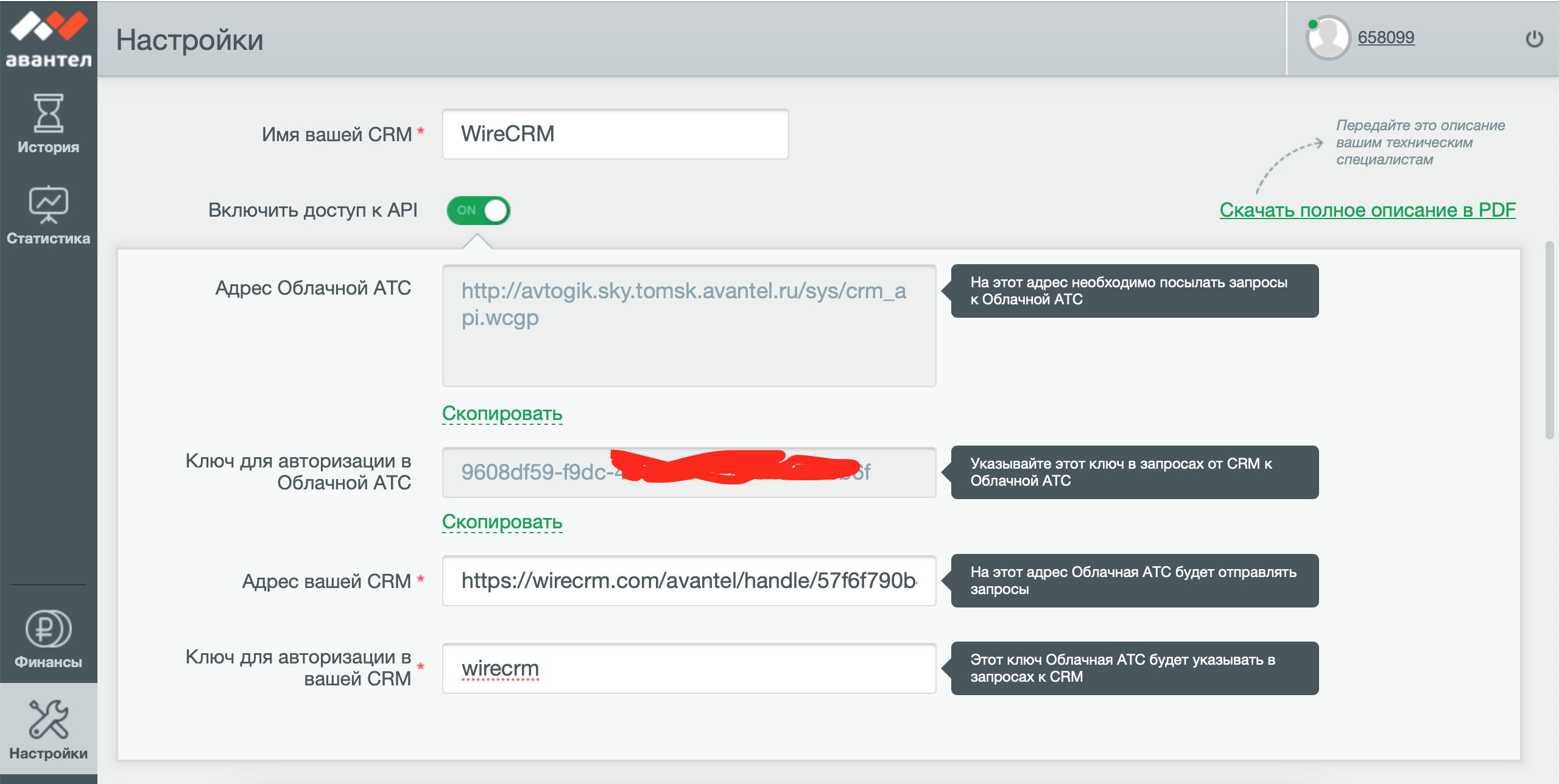
Если все настроено корректно, то при исходящих и входящих звонках в CRM системе будут созданы активности Входящий и исходящий звонок Avantel.
Также вы можете настроить показ всплывающей карточки при входящем звонке и слушать записи разговоров прямо в CRM системе.
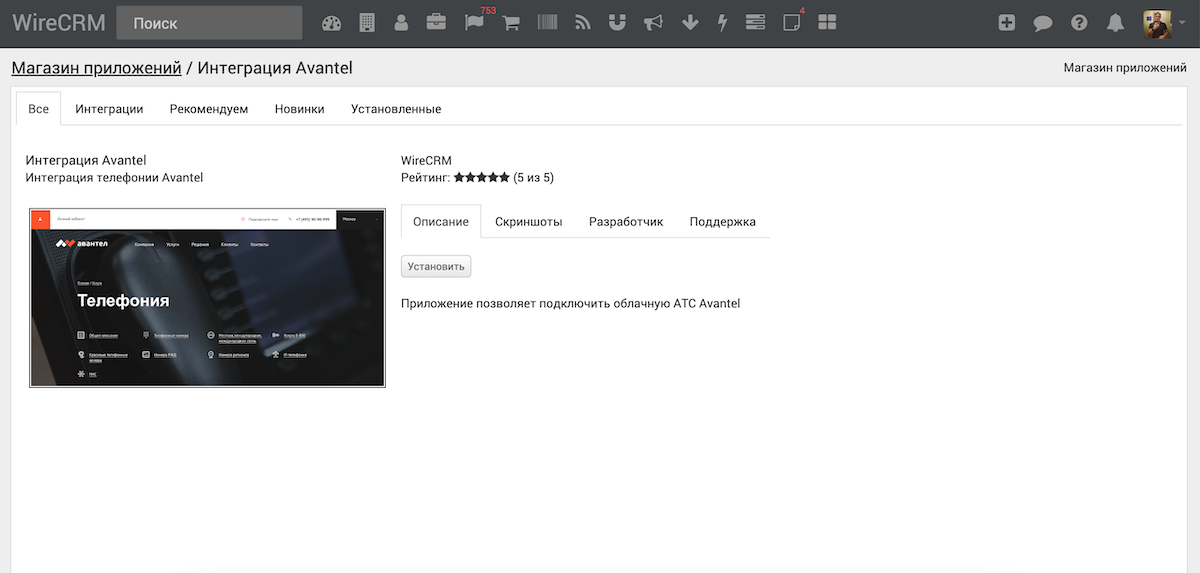
Получаем адрес облачной АТС и ключ авторизации. Эту информацию вы можете получить в личном кабинете Avantel — Настройки — Интеграция с CRM). Нужно активировать галочку Включить доступ к API и нажать кнопку Сохранить.
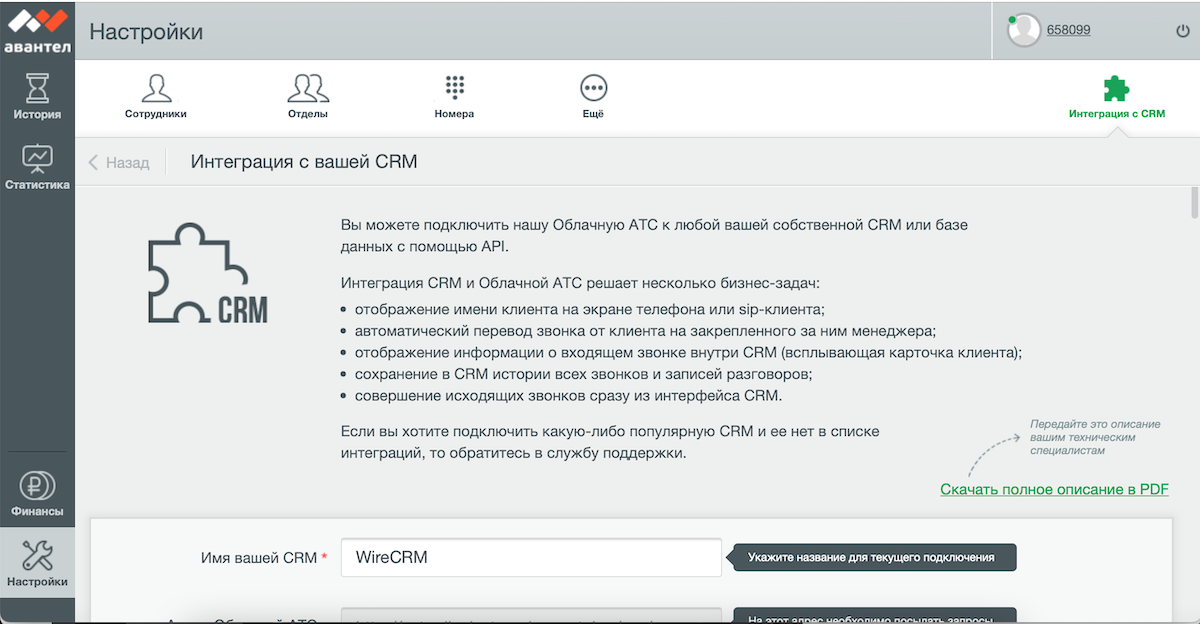
Вводим в WireCRM на странице установленного приложения адрес облачной АТС и ключ авторизации, это можно сделать по ссылке https://secure.wirecrm.com/avantel и нажать кнопку Подключиться, если все прошло успешно вы увидите фразу подключено и список последних звонков.
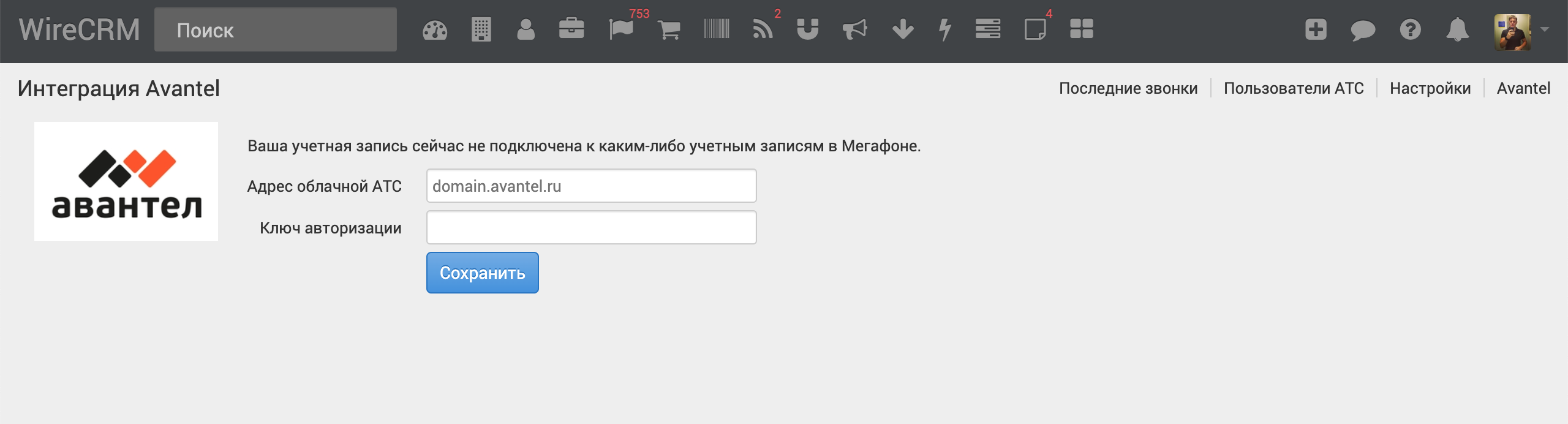
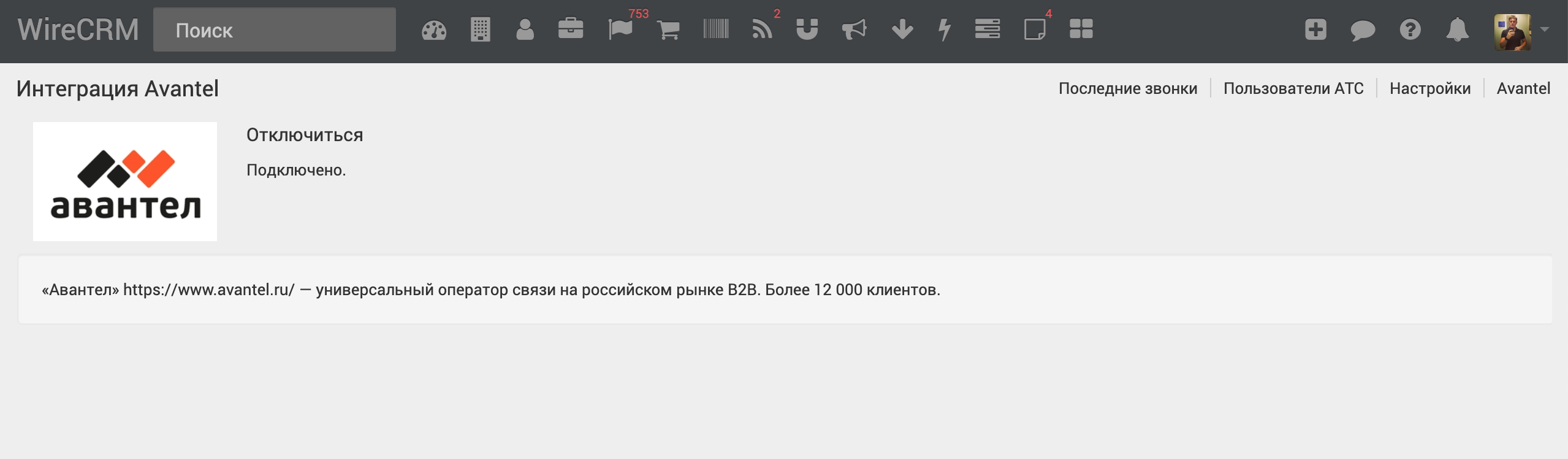
Чтобы совершать исходящие звонки из CRM, необходимо настроить соответствие пользователей CRM и пользователей облачной АТС Avantel, делается это на странице Пользователи https://secure.wirecrm.com/avantel/employee
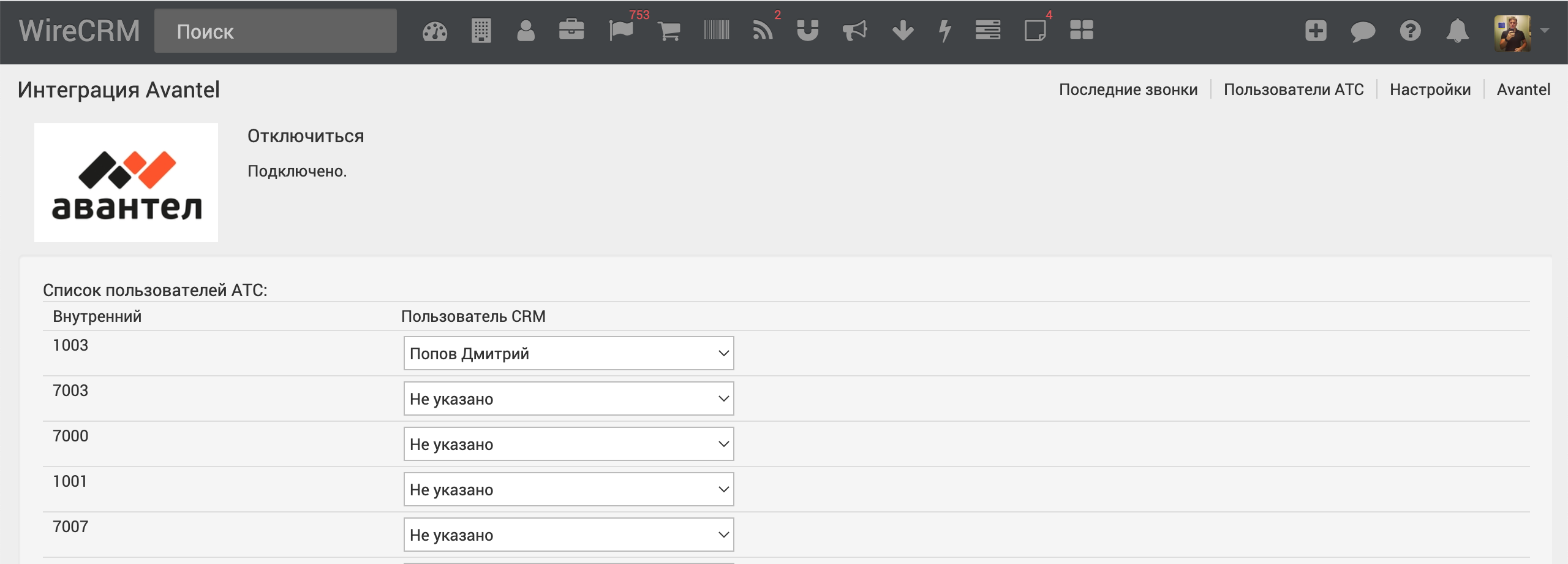
После настройки соответствия пользователей, вы можете совершать исходящие вызовы, для этого нужно кликнуть на номере телефона в CRM, это можно сделать в списках Организации и Контакты, в карточках клиента или в связанных списках, то есть в любом месте CRM системы, где есть кликабельный номер телефона.
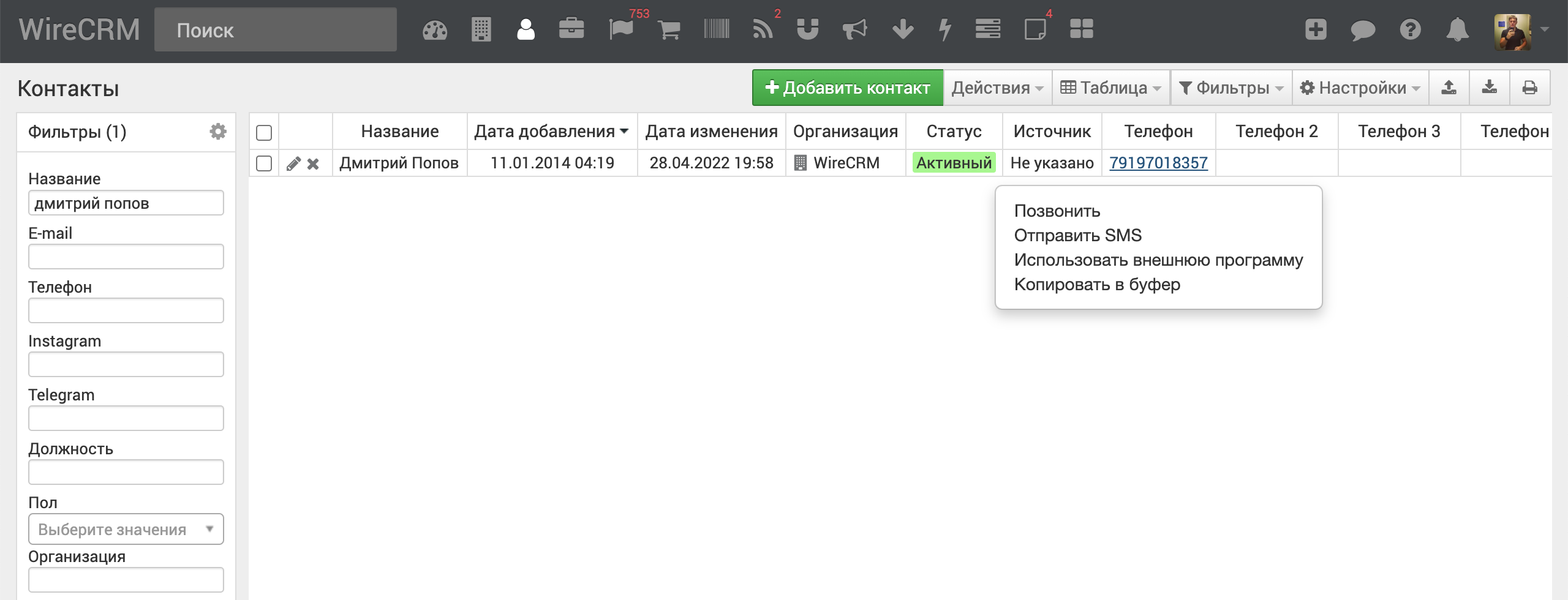
При клике на номер телефона появится всплывающее меню Позвонить, вам нужно выбрать пункт Avantel, после этого откроется окно с вебфоном, после нажатия на кнопку Позвонить будет инициирован звонок клиенту и будет автоматически создана активность с типом звонок и названием Исходящий звонок Avantel, активность будет привязана к контакту или организации.
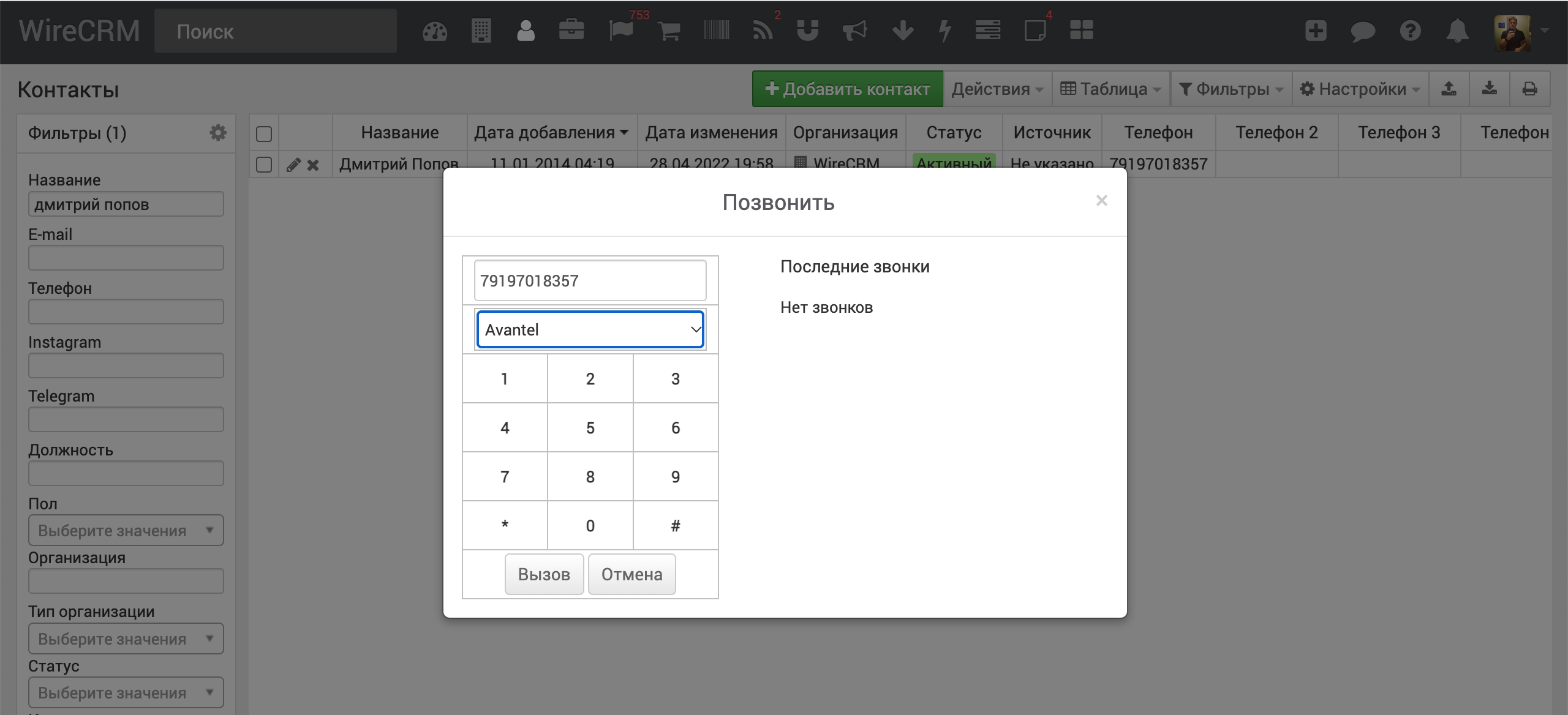
Для того, чтобы в CRM фиксировать входящие вызовы, необходимо настроить уведомления о входящих звонках, для этого нужно на странице настроек https://secure.wirecrm.com/avantel/settings сгенерировать ссылку для уведомлений о звонках и указать пользователя для логирования звонков.
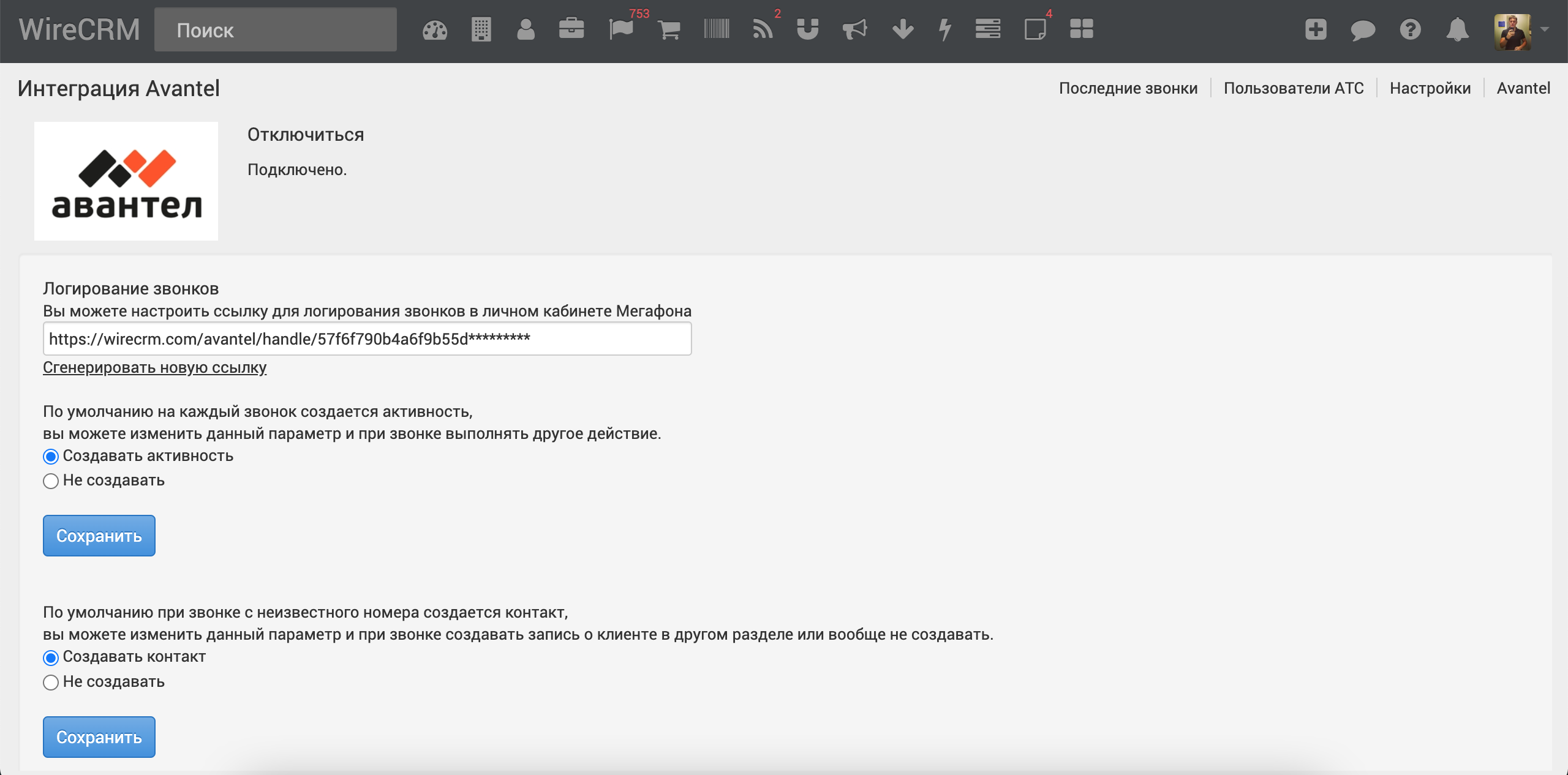
Далее в личном кабинете Avantel нужно настроить адрес внешней CRM системы, там где вы ранее получали адрес облачной АТС и ключ авторизации (личный кабинет Avantel —Настройки — Интеграция с CRM). Копируем сгенерированную выше ссылку и вставляем ее в поле Адрес вашей CRM. В поле Ключ для авторизации в вашей CRM пишем любые символы, например, wirecrm.
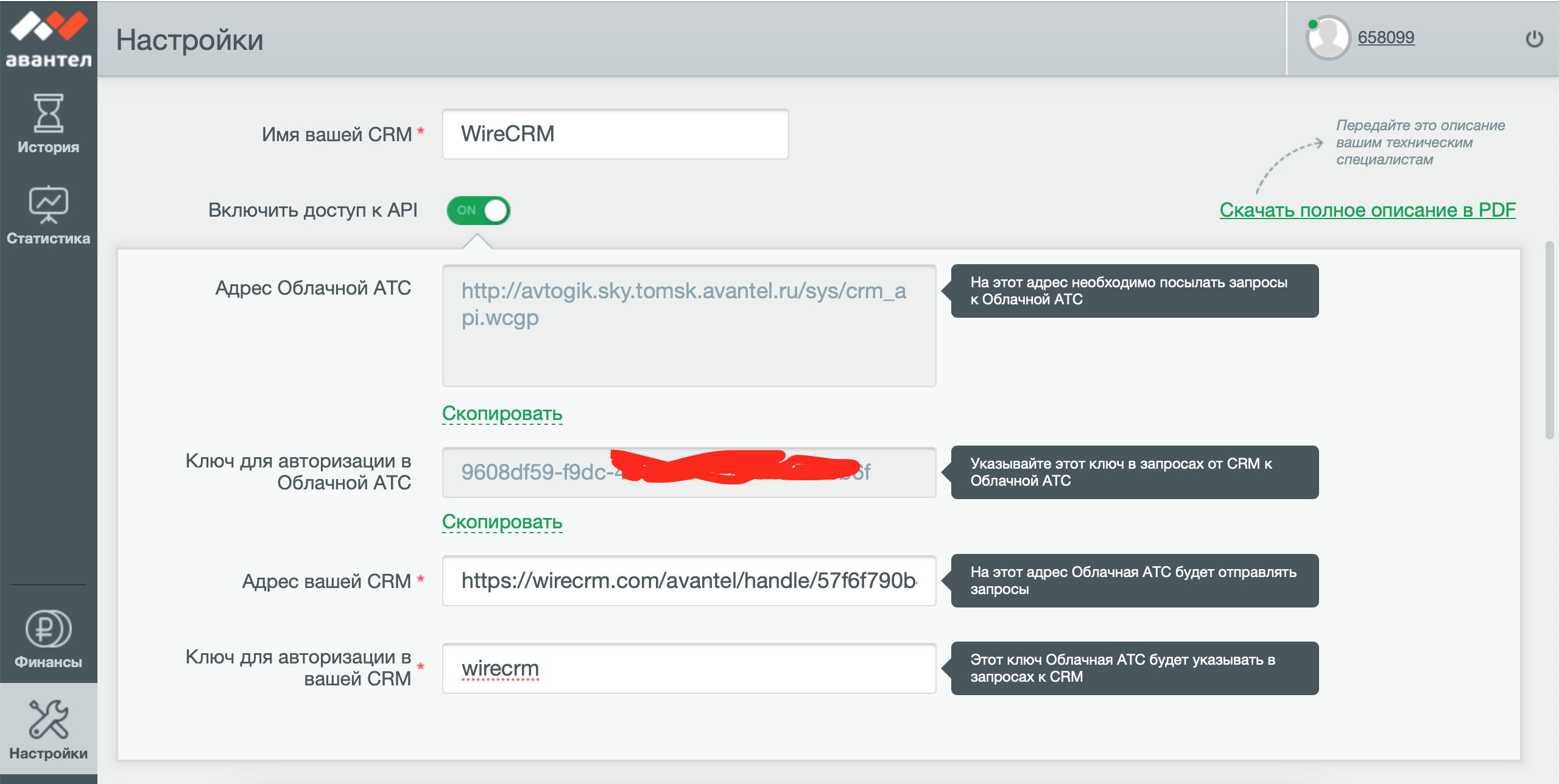
Если все настроено корректно, то при исходящих и входящих звонках в CRM системе будут созданы активности Входящий и исходящий звонок Avantel.
Также вы можете настроить показ всплывающей карточки при входящем звонке и слушать записи разговоров прямо в CRM системе.
В WireCRM легко вести учет клиентов и продаж, работать с финансами и складом, создавать документы по шаблону. Первые 14 дней бесплатны для всех новых пользователей. Изучите возможности сервиса, ведите учет клиентов и пользуйтесь поддержкой наших специалистов!
Создать аккаунт
Создать аккаунт
Еще записи:
Интеграция Wordpress
Информация по интеграции Wordpress
Интеграция WooCommerce
Инструкция по интеграции плагина для Wordpress - WooCommerce
Интеграция ProstorSMS
Инструкция по интеграции ProstorSMS
Как ограничить доступ пользователю по IP?
Инструкция по ограничению пользователю досступа с определенного IP адреса
Интеграция Ростелеком
Инструкция по интеграции Ростелеком